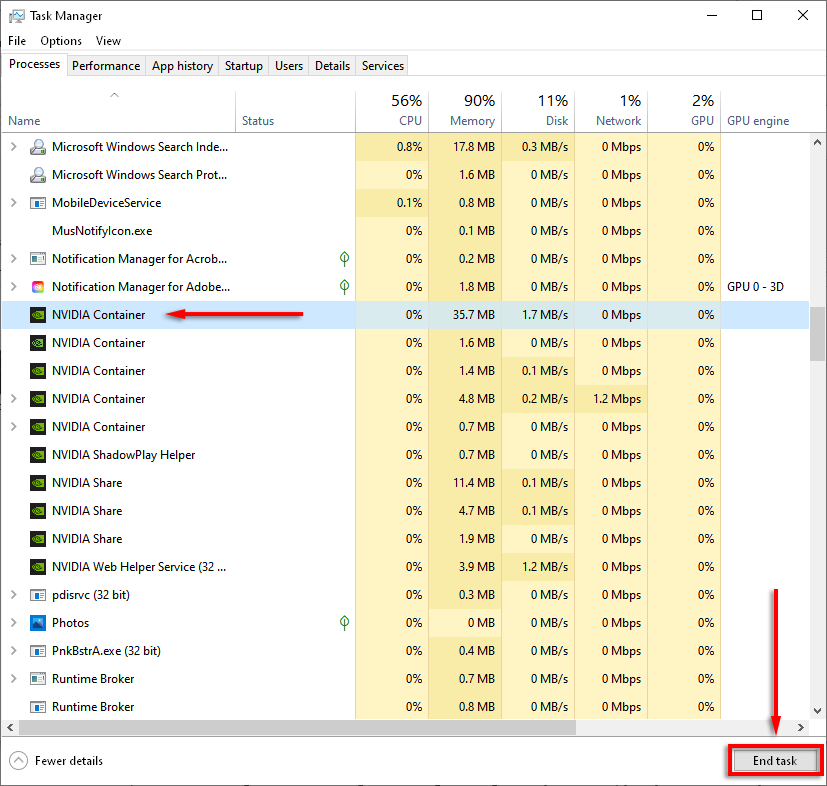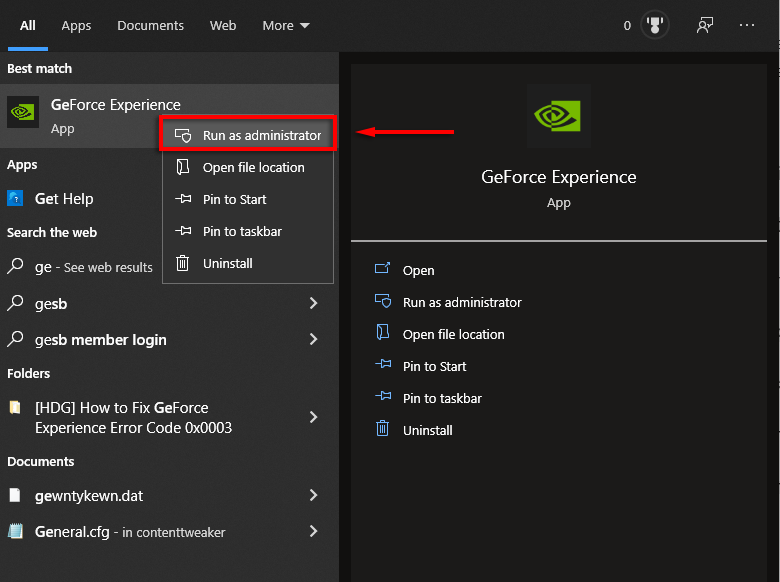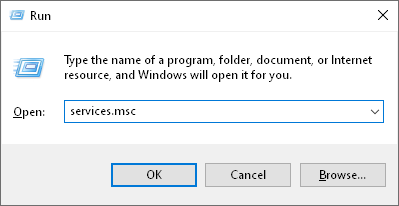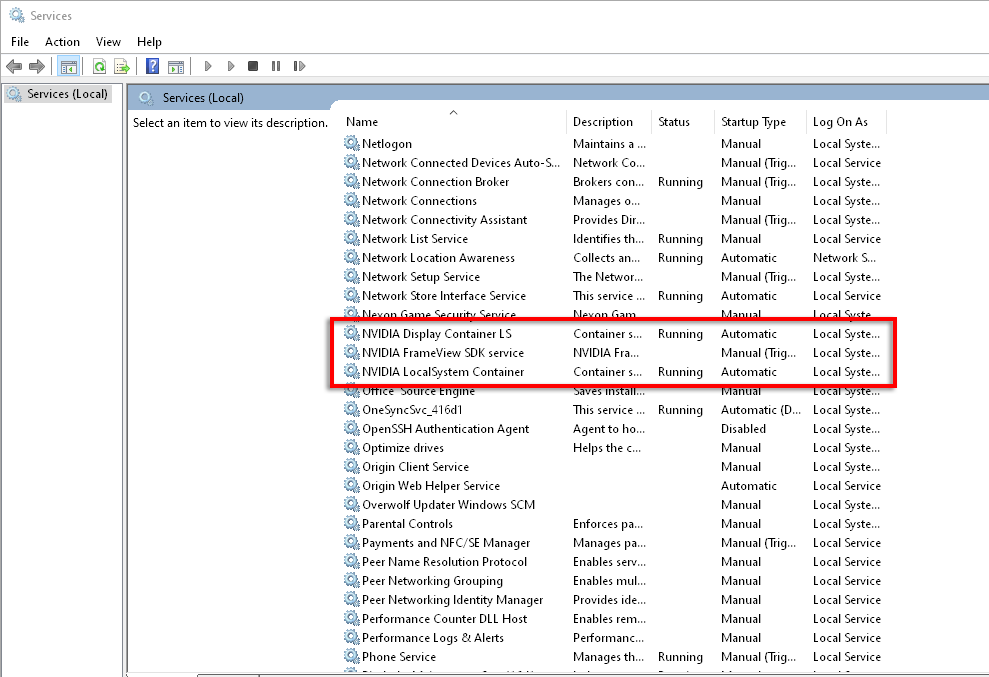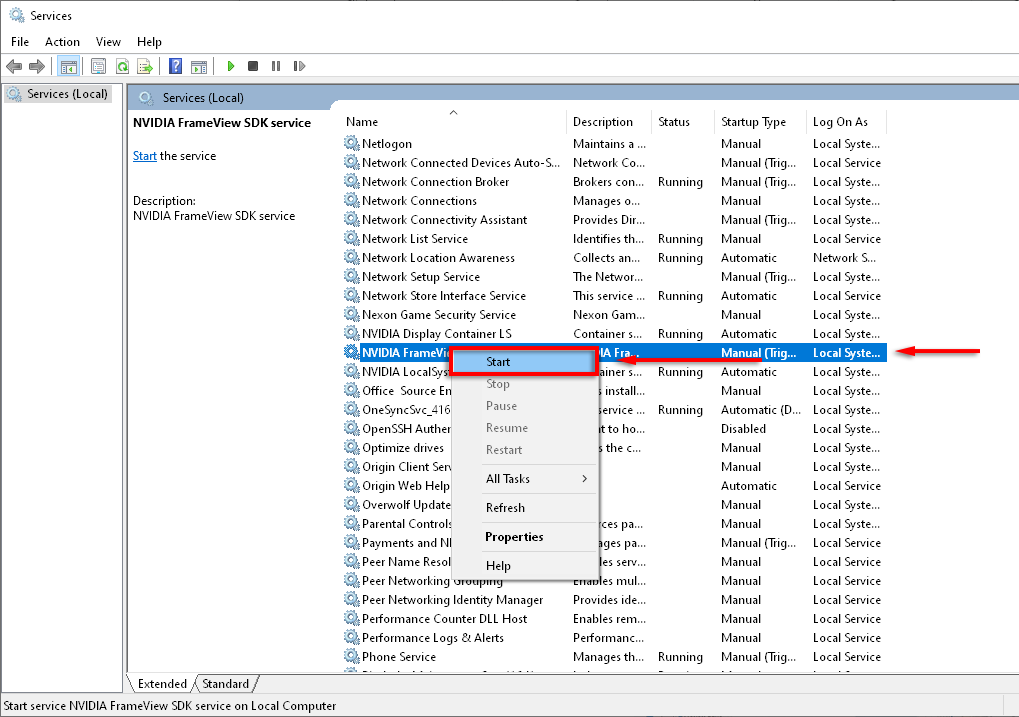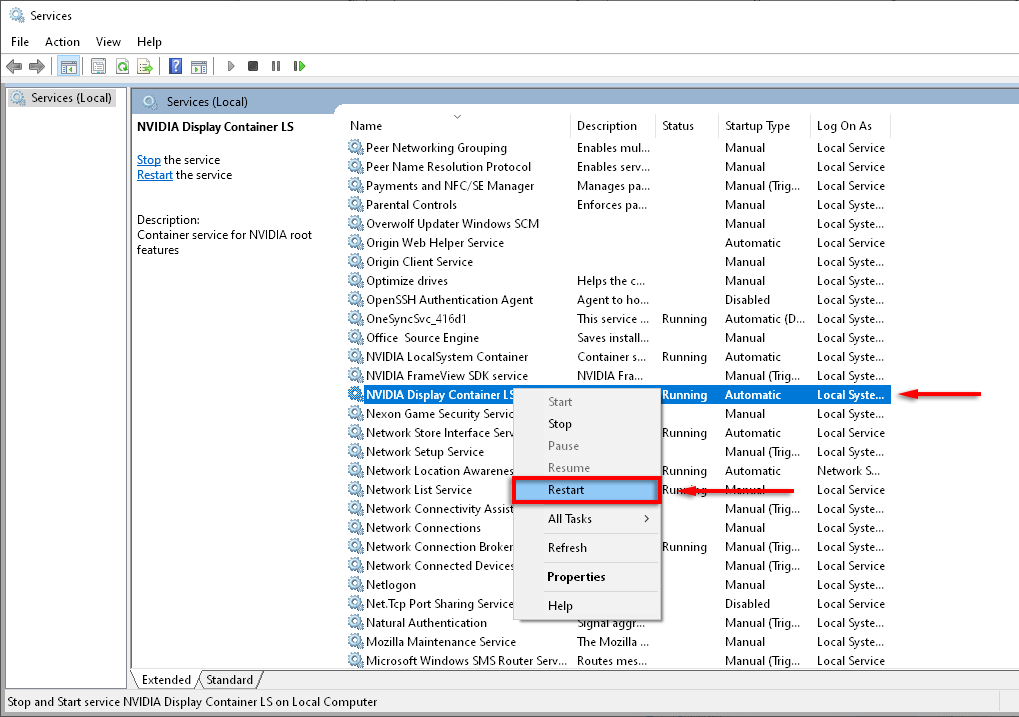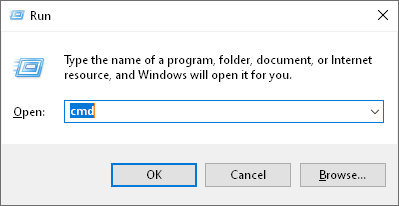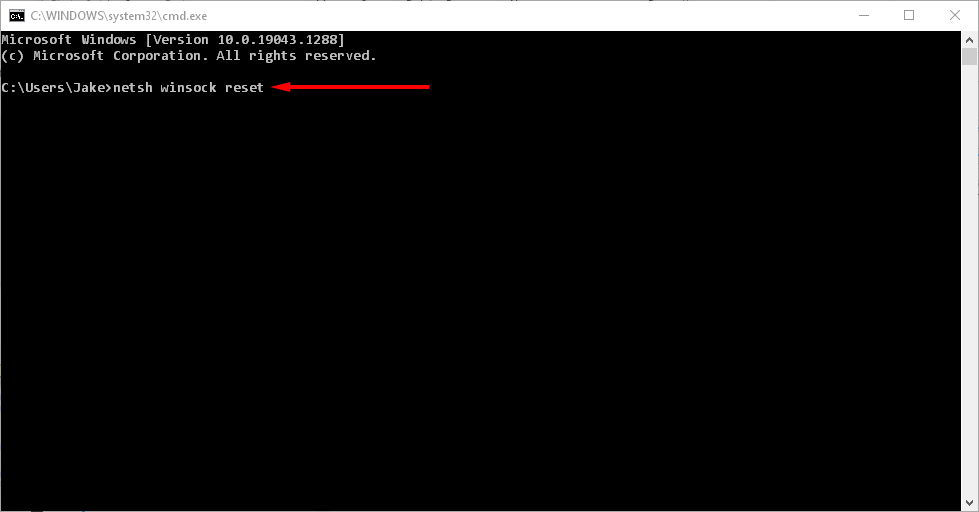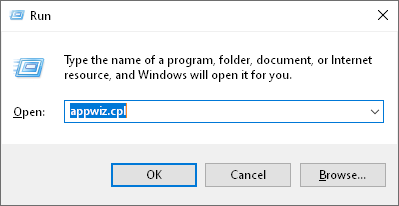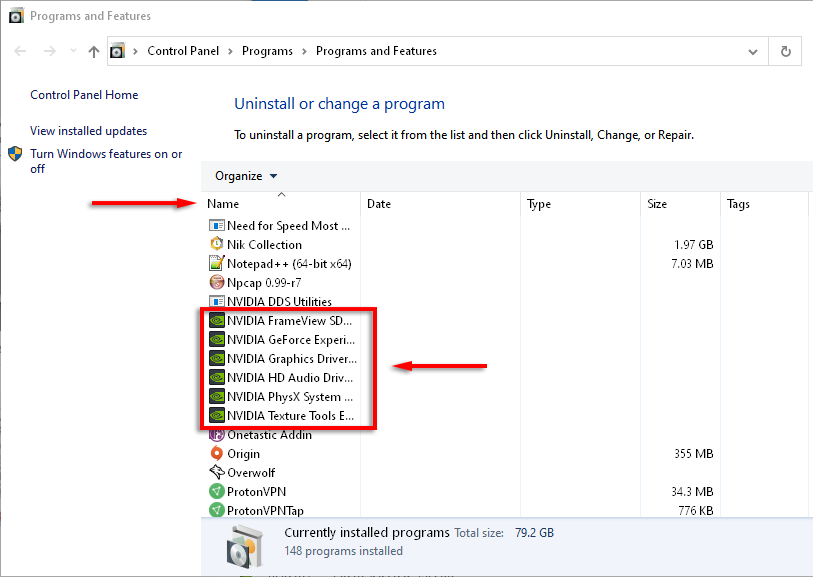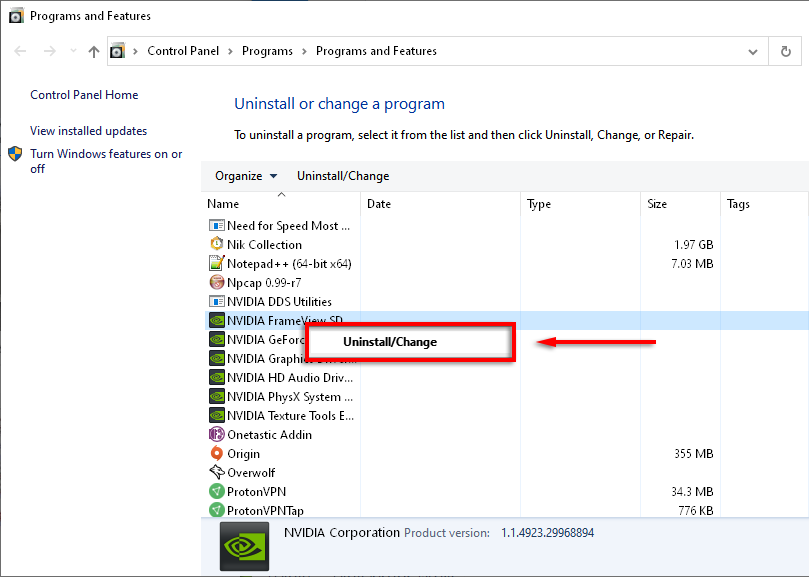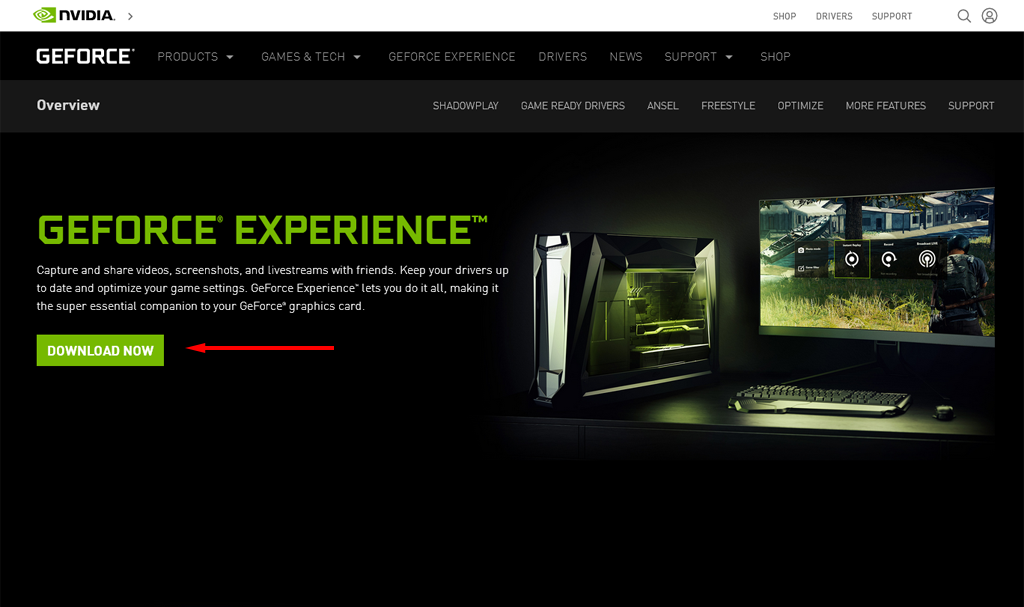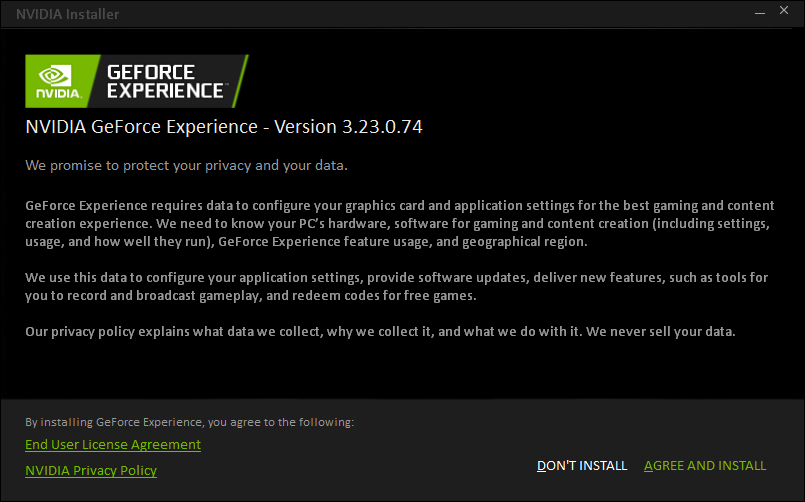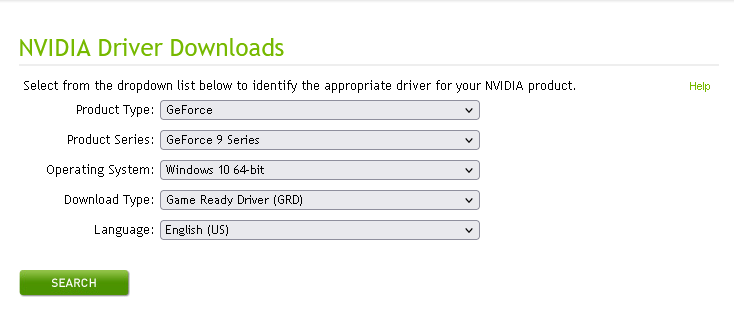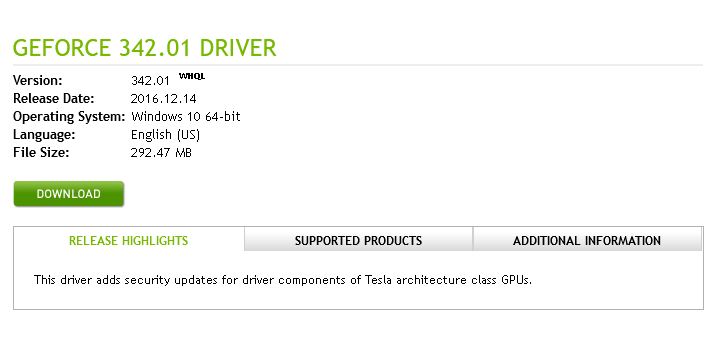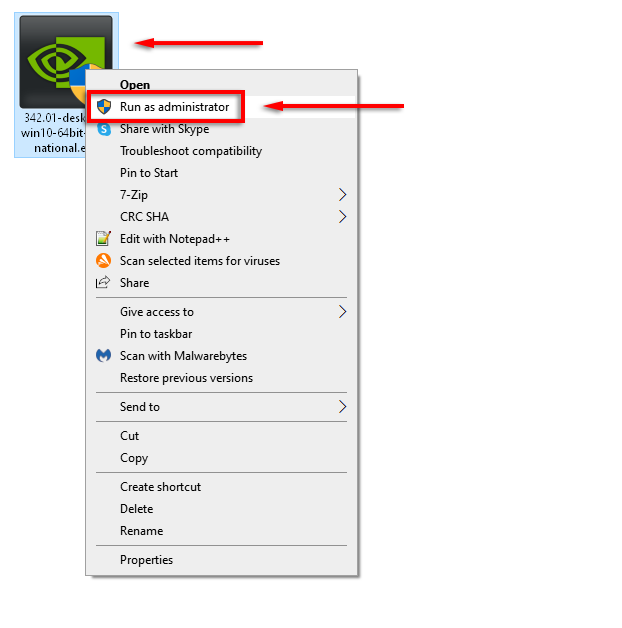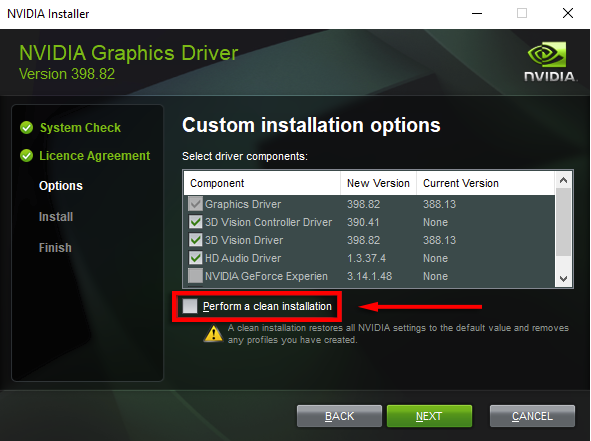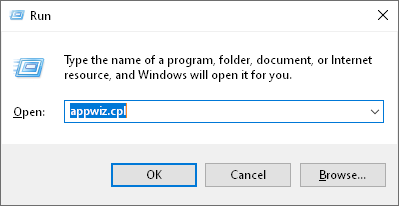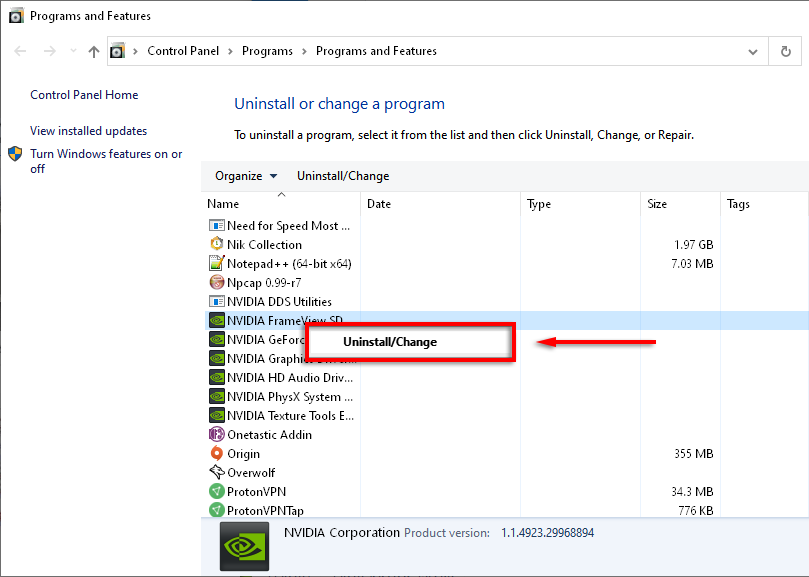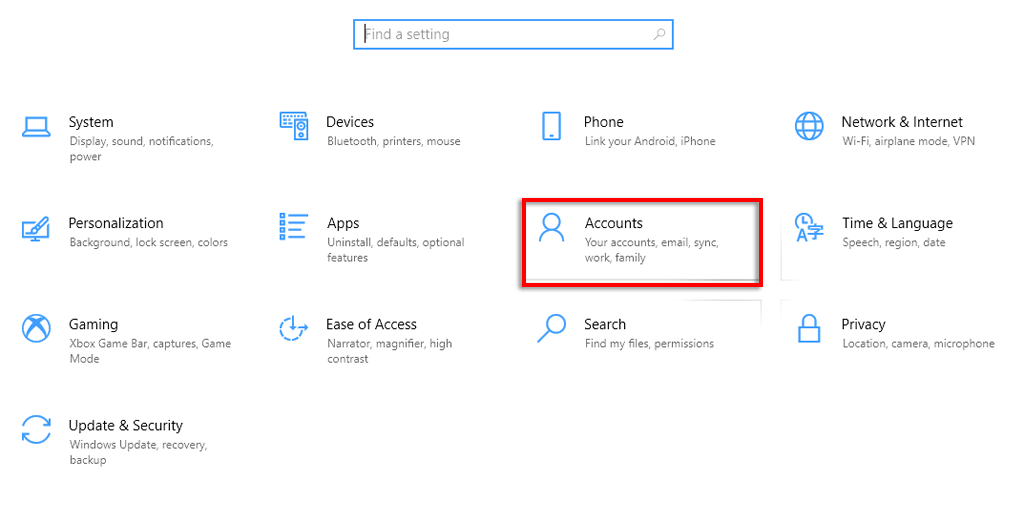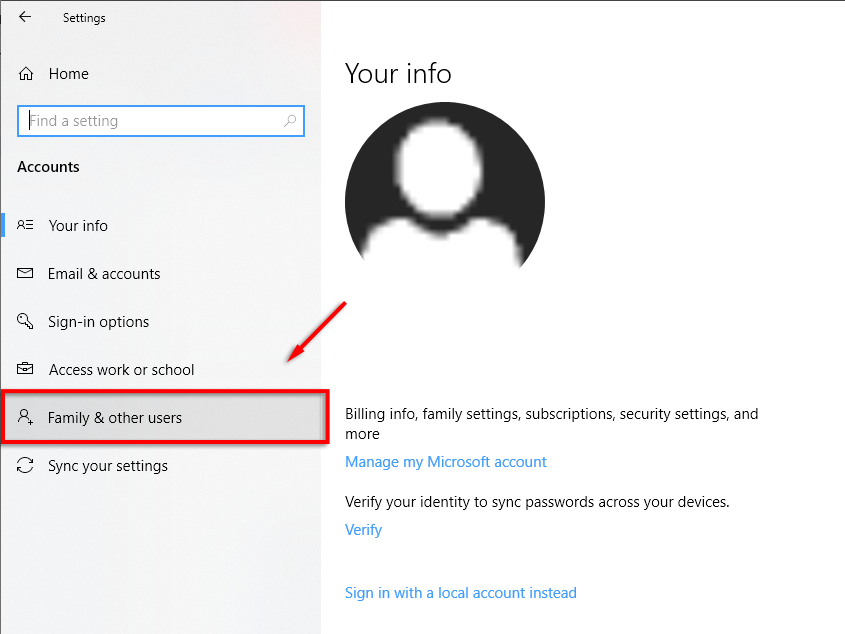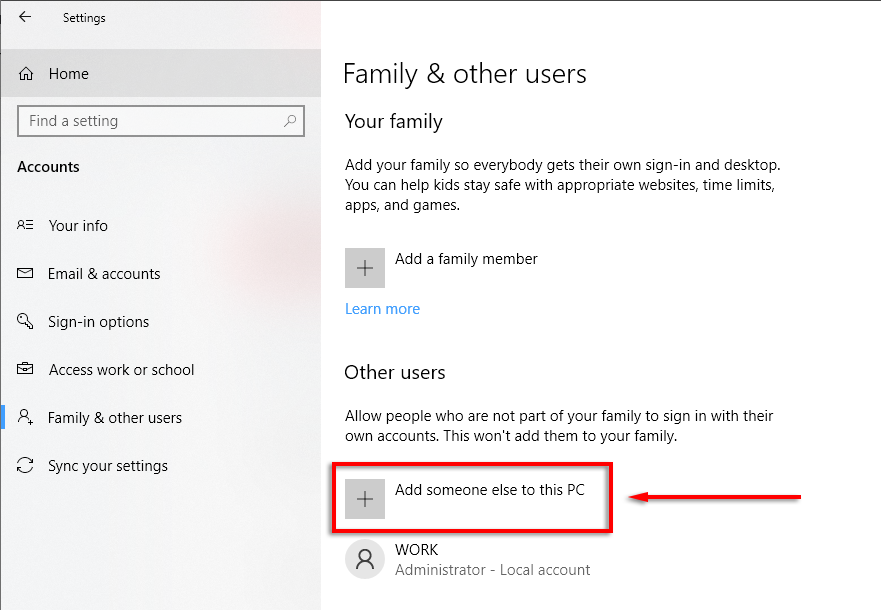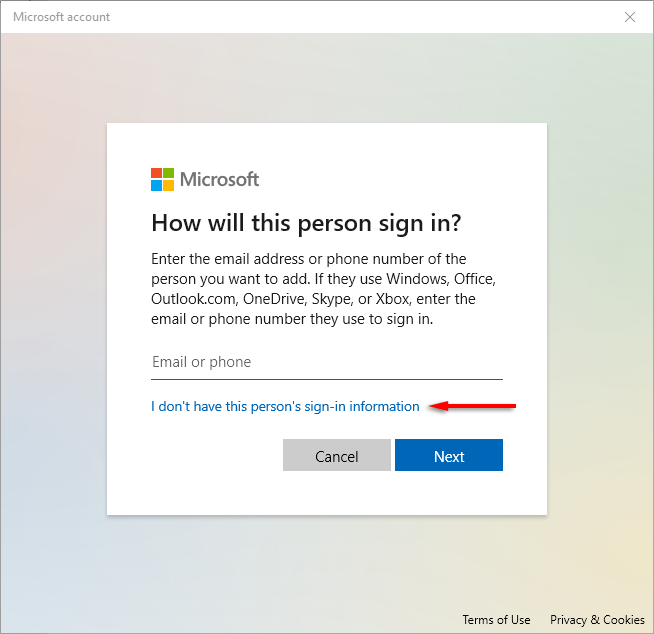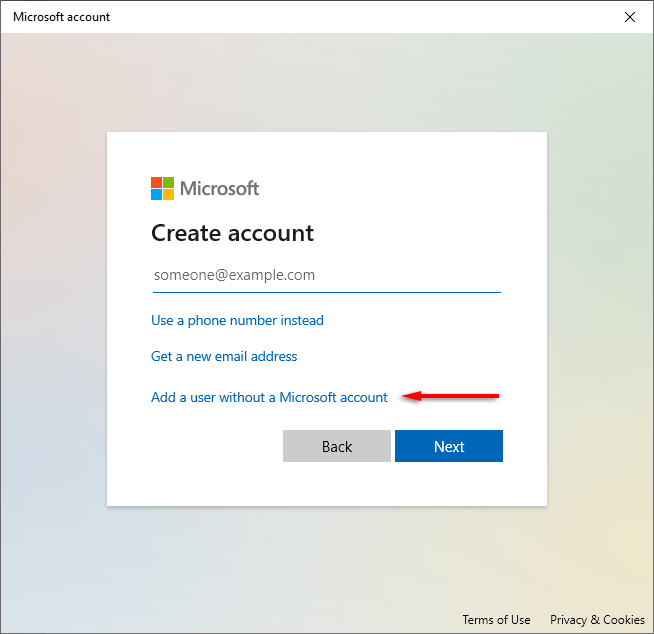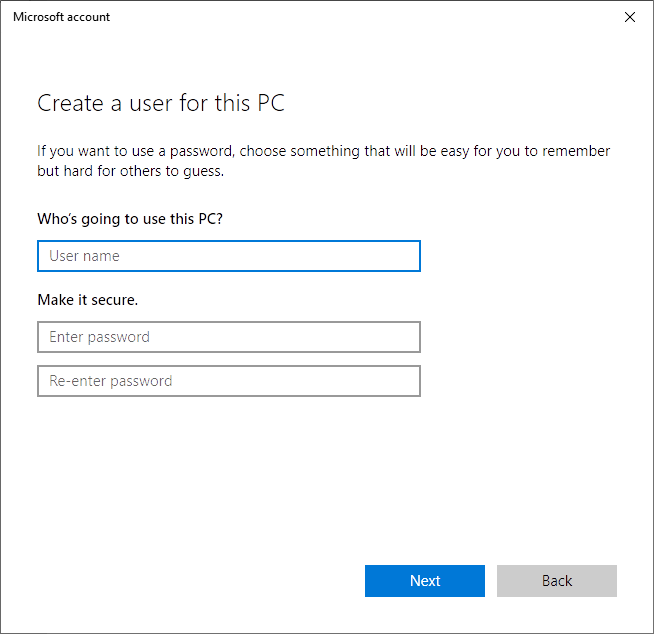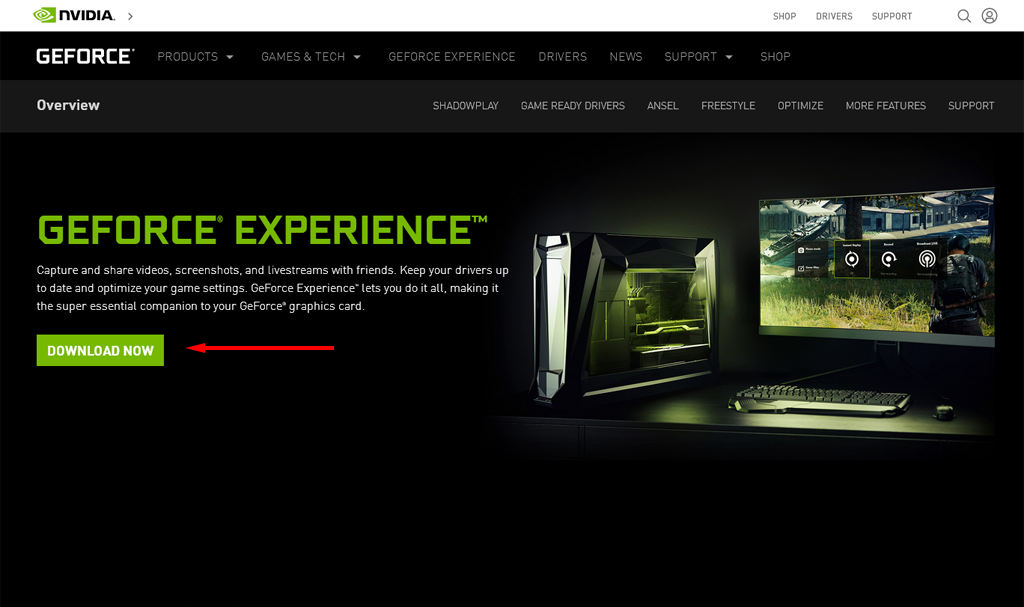Код ошибки GeForce Experience 0x0003 беспокоит многих пользователей Windows. Об ошибке сообщалось в Windows 7, Windows 8 и Windows 10, и она полностью лишает пользователей доступа к программному обеспечению GeForce Experience.
К счастью, есть несколько исправлений. В этой статье мы подробно рассмотрим каждое из этих исправлений и, надеемся, восстановим работоспособность вашего GeForce Experience.
Что такое код ошибки GeForce Experience 0x0003?
Код ошибки появляется в случае сбоя GeForce Experience после попытки доступа к любой из его функций. Появляется сообщение, обычно следующего содержания: «Что-то пошло не так. Попробуйте перезагрузить компьютер, а затем запустите GeForce Experience. Код ошибки: 0x0003».
Следующие проблемы могут вызвать ошибку:
Поврежденные драйверы NVIDIA.
Необходимые службы NVIDIA не запущены, включая службу NVIDIA Display, контейнер сетевых служб NVIDIA и контейнер локальной системы NVIDIA.
Ваш сетевой адаптер завис или работает с ошибками.
Вмешательство со стороны другого программного обеспечения, включая обновления Windows.
Контейнер телеметрии NVIDIA не взаимодействует с рабочим столом (устаревшая версия).
Остановить задачи GeForce и перезапустить GeForce Experience
Это самое быстрое решение для исправления кода ошибки GeForce Experience 0x0003. Попробуйте перезапустить GeForce Experience, выполнив следующие действия:
Нажмите одновременно Shift + Ctrl + Esc , чтобы открыть диспетчер задач.
На вкладке Процессы выберите столбец Имя , чтобы упорядочить задачи.
Выберите каждый процесс NVIDIA и нажмите Завершить задачу .
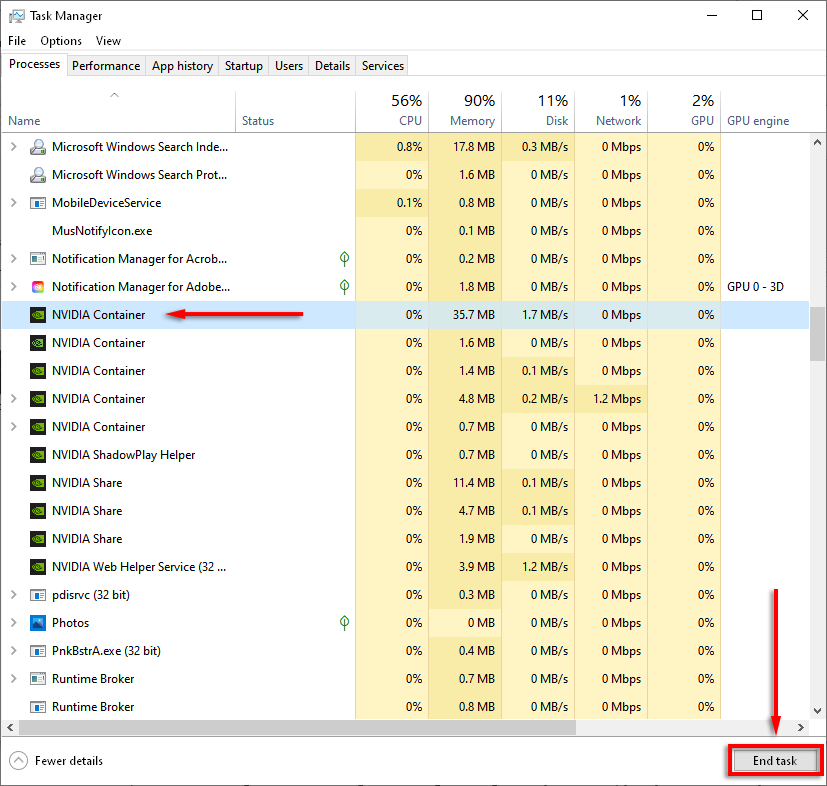
Найдите приложение GeForce Experience, щелкните его правой кнопкой мыши и выберите Запуск от имени администратора .
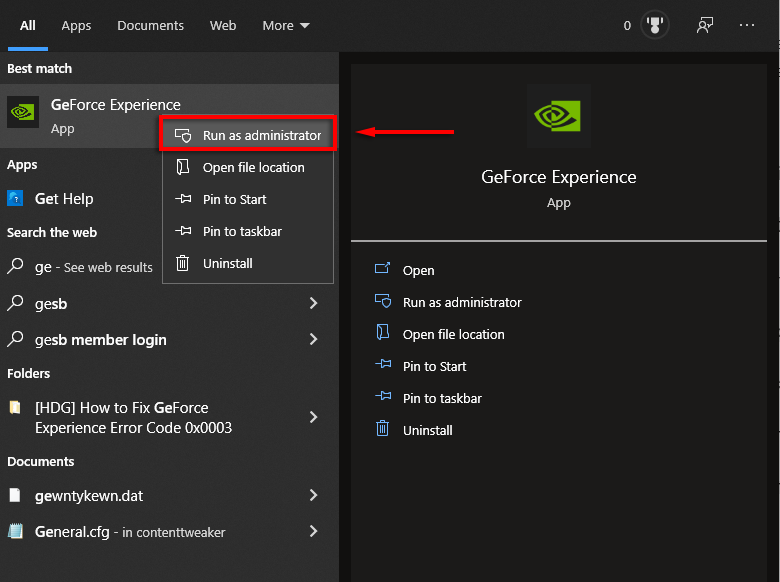
Обновите драйверы NVIDIA
Надеемся, что все, что нужно для исправления ошибки, — это быстрое обновление драйверов NVIDIA. Если вы не можете обновить драйверы через приложение GeForce Experience, попробуйте обновить их вручную.
Если это вам не помогло, ниже мы рассмотрим более подробные исправления драйверов.
Проверьте сервисы NVIDIA
Одной из причин появления кода ошибки 0x0003 является то, что службы NVIDIA не запущены или работают неправильно. Вот как решить эту проблему: .
Нажмите клавиши Windows + R , чтобы открыть окно «Выполнить».
Введите services.msc и нажмите Enter .
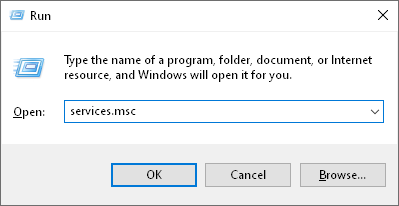
Убедитесь, что запущены следующие службы: NVIDIA Display Container LS , Контейнер сетевых служб NVIDIA и Контейнер локальной системы NVIDIA .
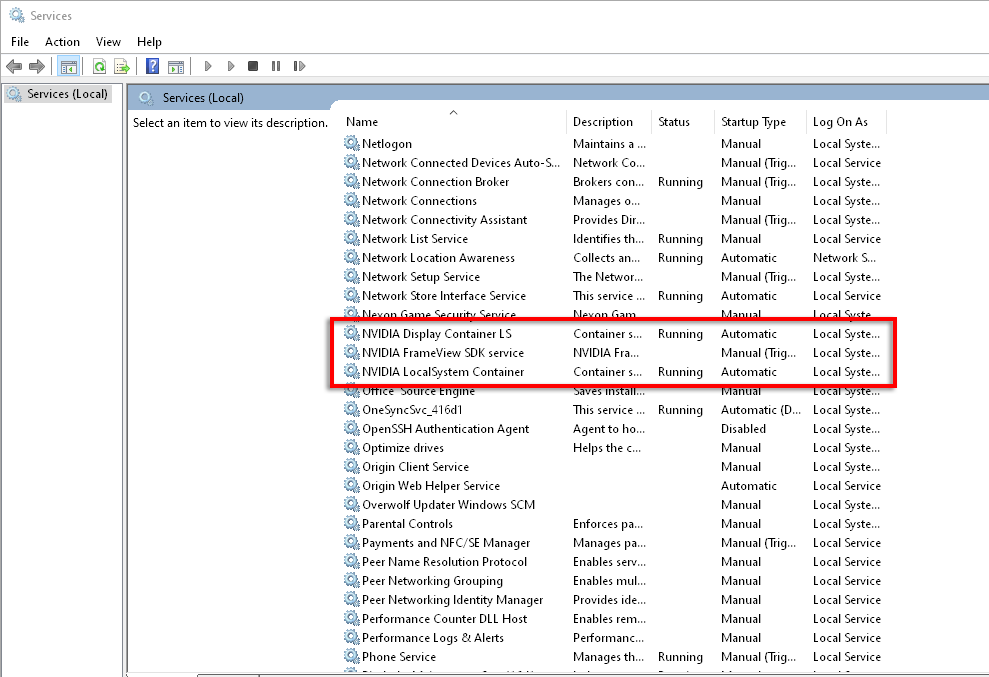
Если они не запущены, щелкните службу правой кнопкой мыши и выберите Запустить .
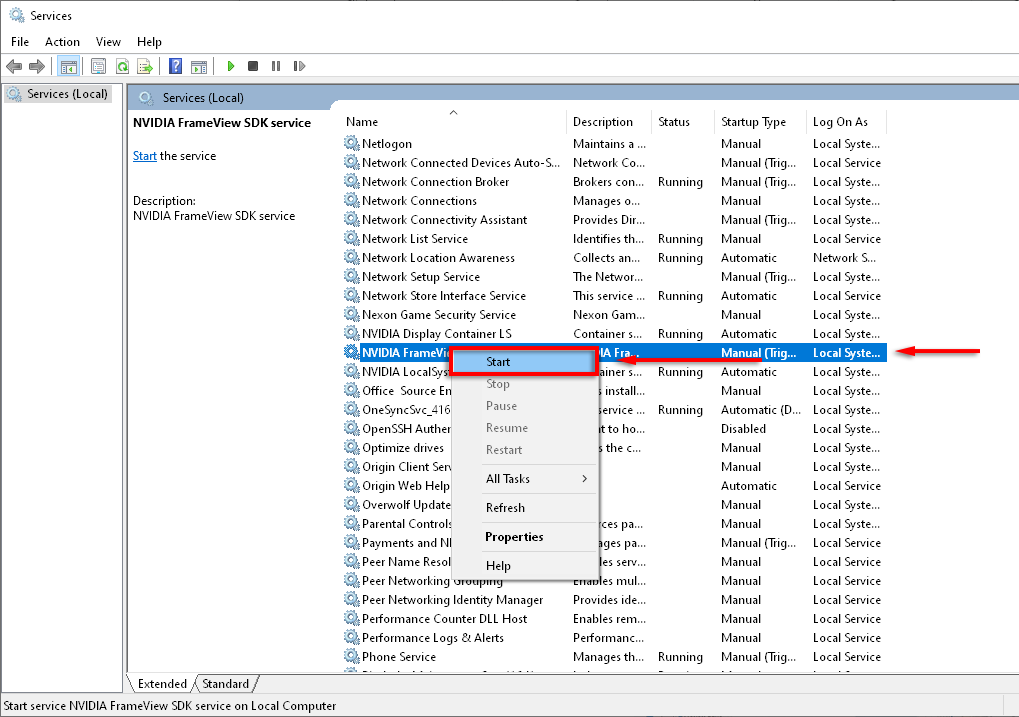
Проверьте, работает ли GeForce Experience.
Принудительный перезапуск служб NVIDIA
Если все службы NVIDIA работают правильно, вы можете попытаться принудительно перезапустить их, устранив любые сбои в программном обеспечении и устранив ошибку.
В окне Службы (см. выше) щелкните правой кнопкой мыши каждую службу NVIDIA и выберите Перезапустить .
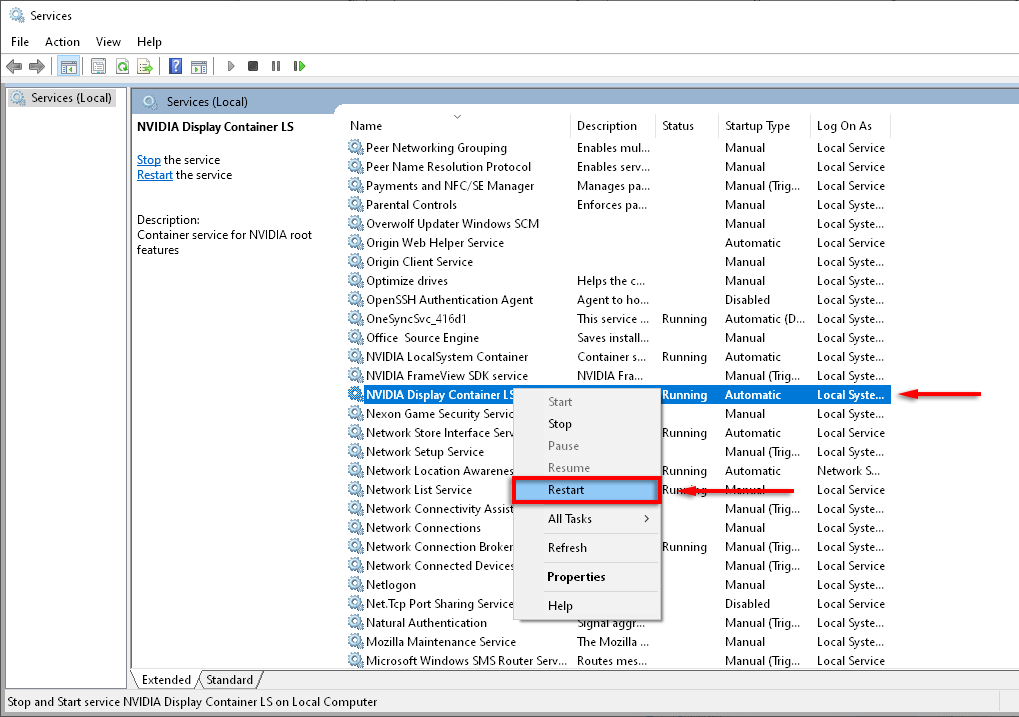
Проверьте GeForce Experience.
Разрешить контейнеру телеметрии NVIDIA взаимодействовать с рабочим столом
Контейнер телеметрии NVIDIA был частой причиной ошибки с кодом 0x0003. Однако в последних версиях GeForce Experience контейнер телеметрии был объединен с другими сервисами-контейнерами, поэтому это исправление не имеет значения.
Если по какой-то причине вы используете более старую версию, вот решение:
В окне Службы щелкните правой кнопкой мыши Контейнер телеметрии NVIDIA и выберите Свойства .
На вкладке Вход установите флажок Разрешить службе взаимодействовать с рабочим столом .
Нажмите Применить .
Сброс сетевого адаптера
Выполнение «Сброса Winsock» — одно из распространенных исправлений этой ошибки, например сбрасывает сетевой адаптер к конфигурации по умолчанию.
Нажмите Windows Key + R , чтобы открыть «Выполнить».
Введите cmd и нажмите Enter , чтобы открыть Командную строку .
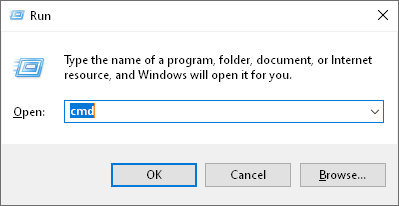
Введите netsh winsock reset в командной строке и нажмите Enter :
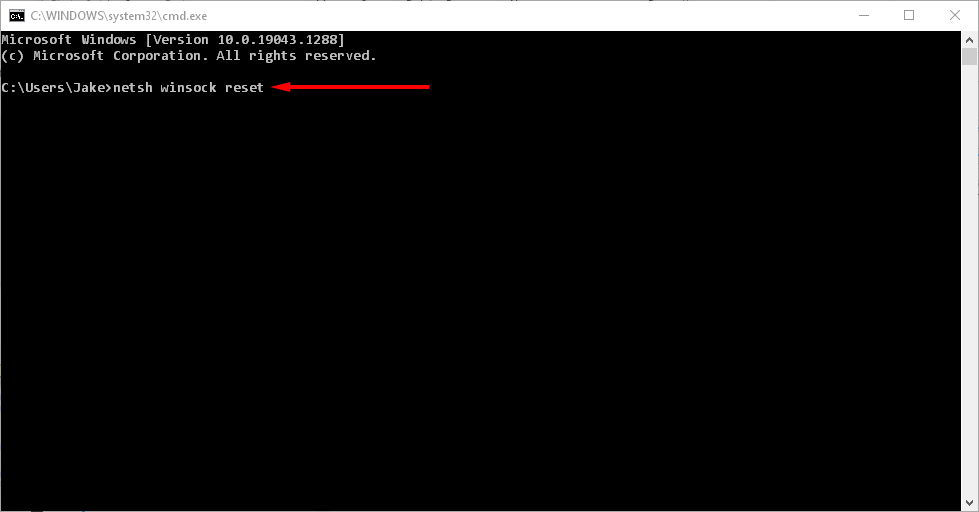
Дождитесь подтверждающего сообщения (в нем должно быть написано «Успешный сброс каталога Winsock»), затем перезагрузите компьютер и проверьте, работает ли GeForce Experience..
Переустановите компоненты NVIDIA
Если перезапуск служб NVIDIA не устранил код ошибки, вы можете попробовать полностью переустановить их следующим образом:
Нажмите клавиши Windows + R , чтобы открыть окно «Выполнить».
Введите appwiz.cpl и нажмите Enter , чтобы открыть окно Программы и компоненты .
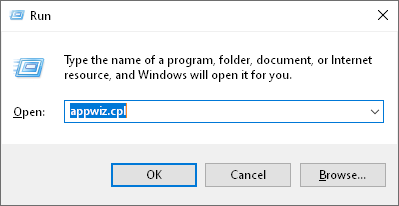
Выберите Имя , чтобы упорядочить столбец, а затем найдите приложения NVIDIA.
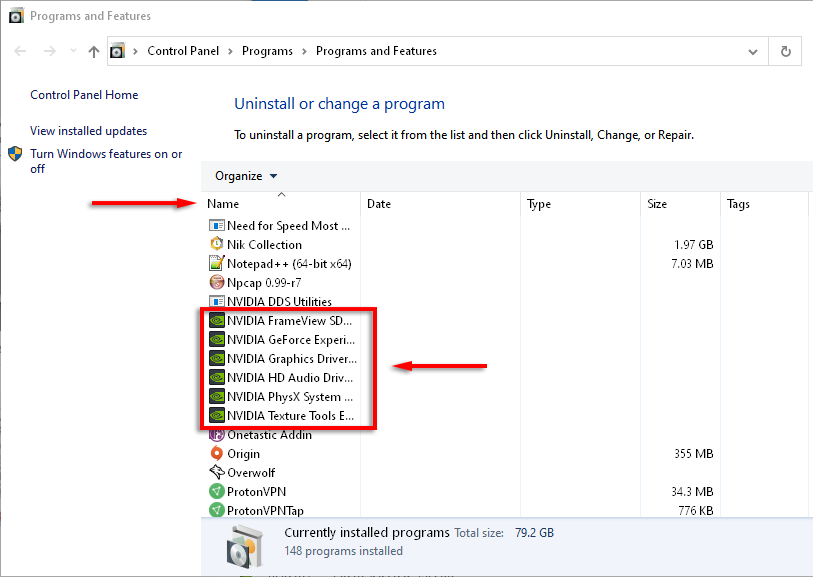
Нажмите правой кнопкой мыши каждое приложение NVIDIA и выберите Удалить .
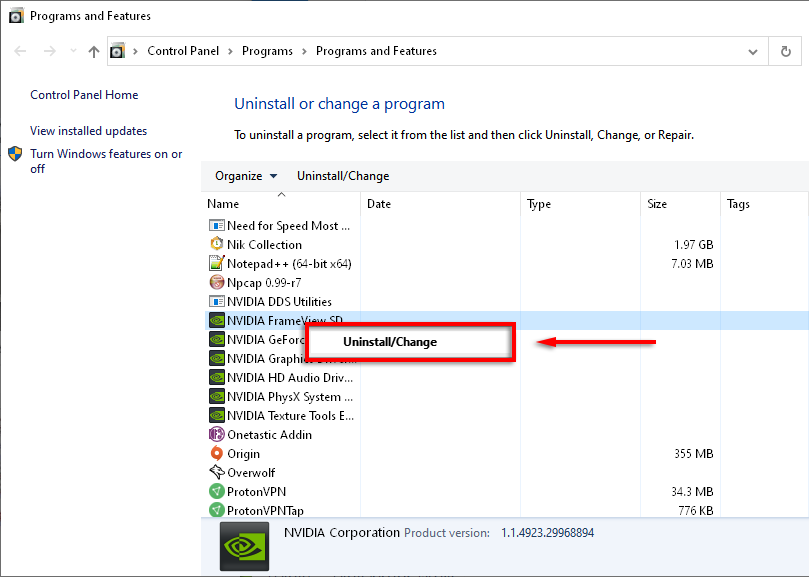
Перезагрузите компьютер.
Перейдите к Страница загрузки GeForce Experience и выберите СКАЧАТЬ СЕЙЧАС , чтобы загрузить приложение.
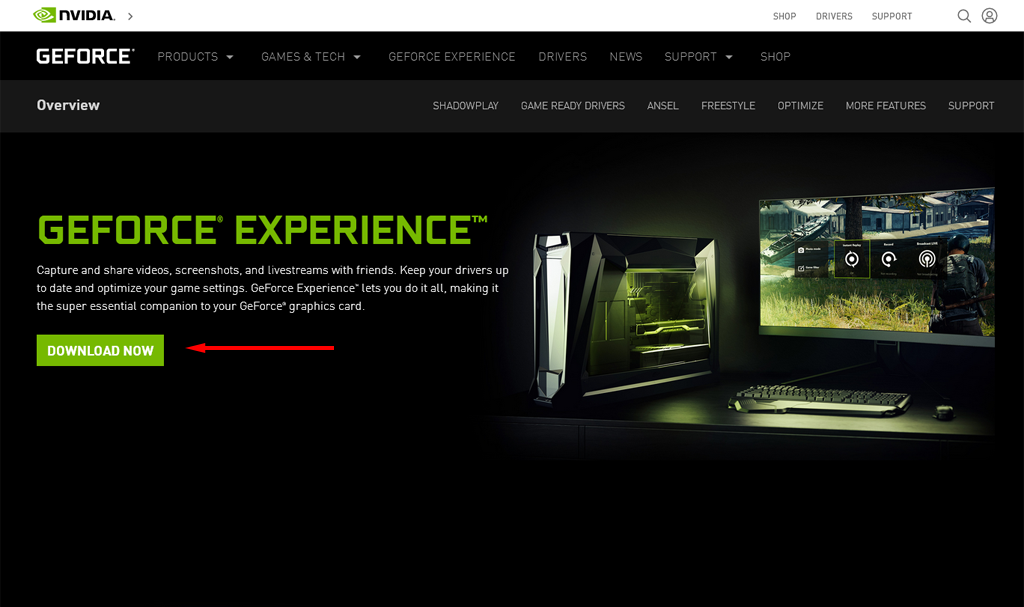
Завершите работу мастера установки, чтобы установить GeForce Experience, затем разрешите приложению загрузить и установить недостающие драйверы NVIDIA.
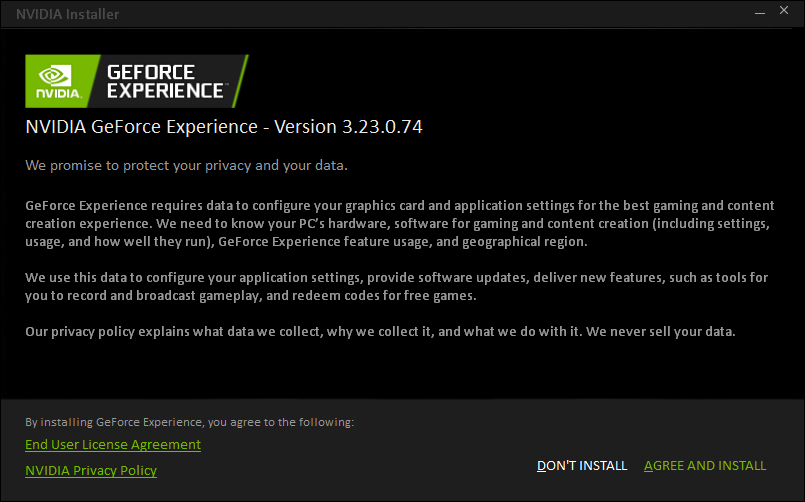
Перезагрузите компьютер еще раз и проверьте, устраняет ли это ошибку.
Переустановить драйверы вручную
Некоторые пользователи сообщают, что только переустановка вручную устранила код ошибки GeForce Experience 0x0003. Чтобы вручную переустановить драйверы NVIDIA, выполните шаги с 1 по 8, описанные выше, а затем выполните следующие действия:
Отправляйтесь в Страница загрузки драйверов NVIDIA.
Введите данные о своем компьютере и видеокарте на открывшейся странице и выберите Поиск .
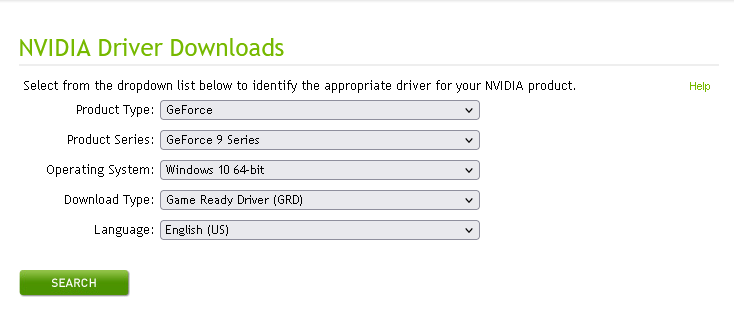
На странице будет отображена последняя версия драйвера для вашего компьютера. Выберите Загрузить , затем снова Загрузить .
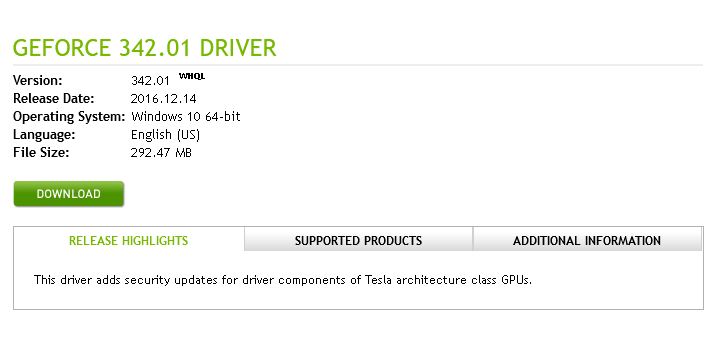
Дважды щелкните установочный файл, затем завершите работу мастера, чтобы установить драйверы.
Проверьте, работает ли GeForce Experience.
Выполните чистую установку драйверов NVIDIA GeForce
Если ничего из вышеперечисленного не помогло, пришло время попробовать «чистую» установку драйверов GeForce Experience, выполнив следующие действия:
Выполните шаги 1 и 2 выше, чтобы загрузить последние версии драйверов.
Нажмите правой кнопкой мыши установочный файл и выберите Запуск от имени администратора .
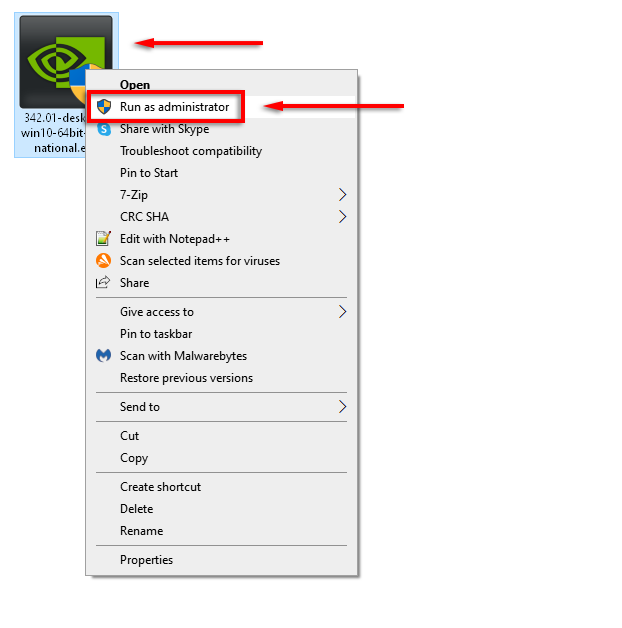
Выберите папку установки NVIDIA..
Выберите Графический драйвер NVIDIA и GeForce Experience , затем выберите Выборочная (расширенная) в разделе «Параметры установки». Выберите Далее .
В следующем окне установите флажок Выполнить чистую установку и выберите Далее .
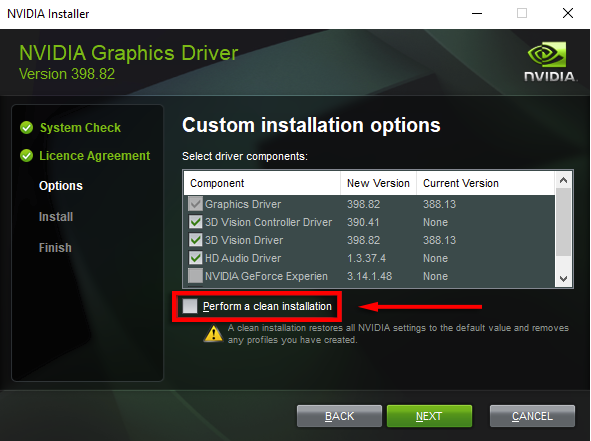
Перезагрузите компьютер и проверьте, работает ли GeForce Experience.
Создать новую учетную запись пользователя
Хотя это решение может показаться странным, многие пользователи GeForce сообщают, что исправили код ошибки 0x0003, создав новую учетную запись пользователя. Чтобы это исправление сработало, удалите приложения и драйверы NVIDIA, а затем переустановите их с новой учетной записью пользователя следующим образом:
Нажмите клавиши Windows + R , чтобы открыть окно «Выполнить».
Введите appwiz.cpl и нажмите Enter , чтобы открыть окно Программы и компоненты .
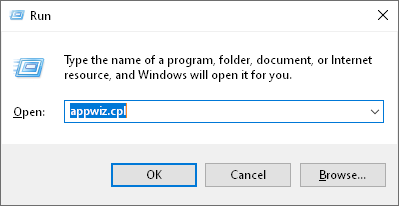
Выберите Имя , чтобы упорядочить столбец, а затем найдите приложения NVIDIA.
Для каждого приложения NVIDIA щелкните его правой кнопкой мыши и выберите Удалить . Сделайте это для каждого приложения NVIDIA в списке.
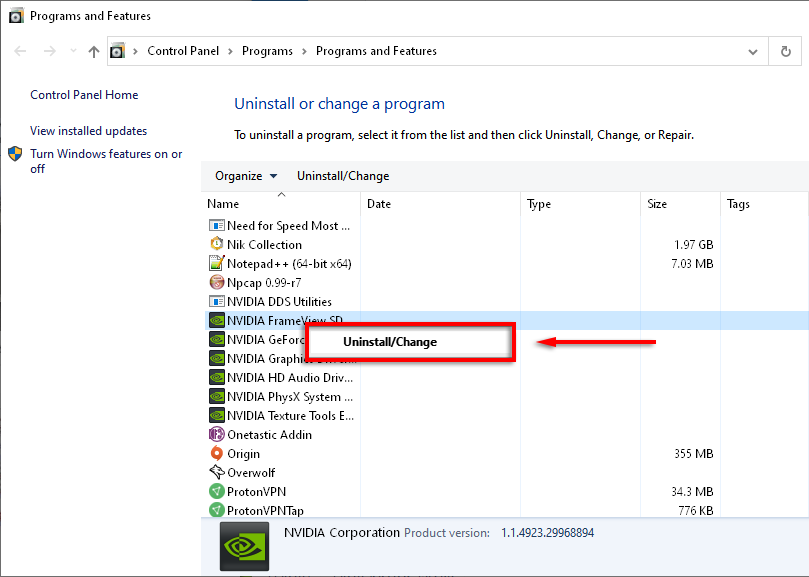
Перезагрузите компьютер в Безопасном режиме..
Нажмите клавишу Windows + I , чтобы открыть настройки.
Выберите Аккаунты .
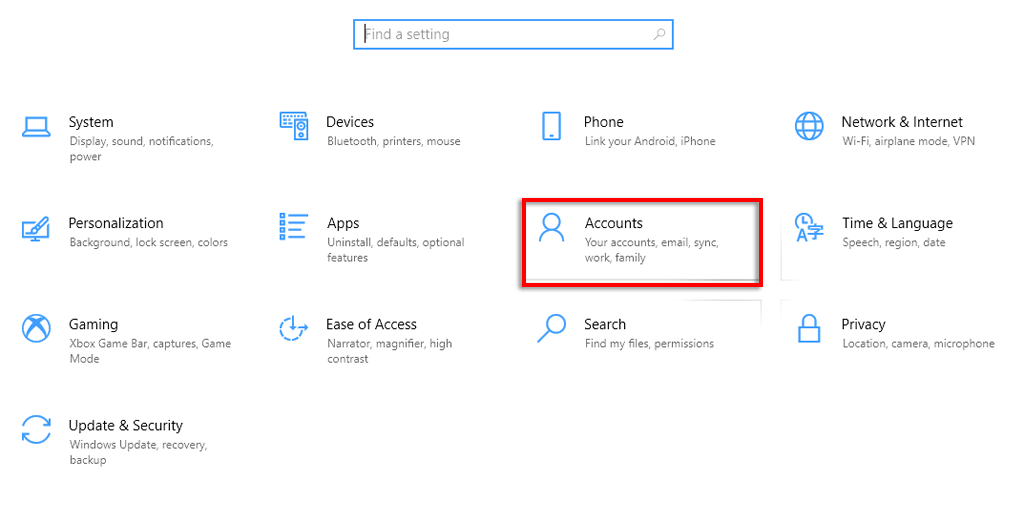
Выберите Семья и другие пользователи .
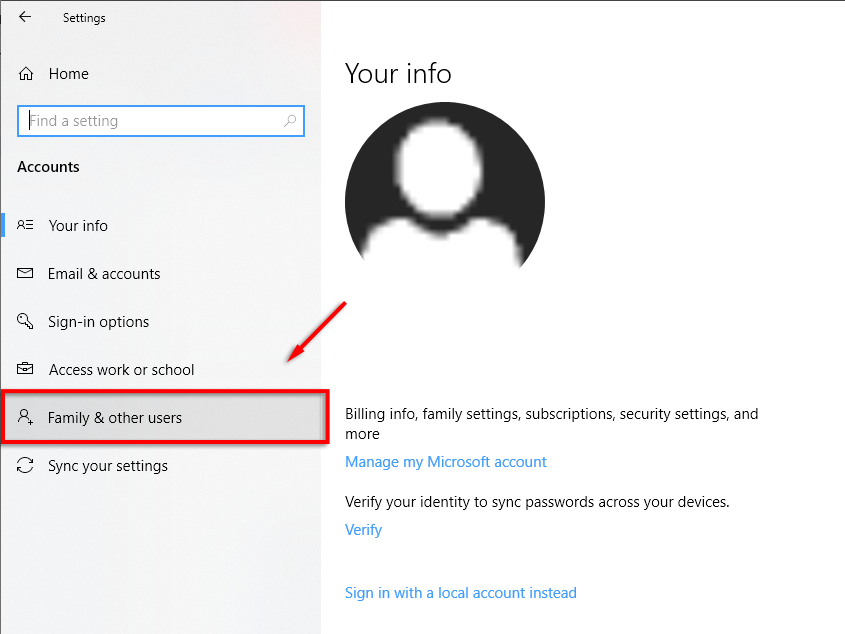
Выберите Добавить кого-нибудь на этот компьютер .
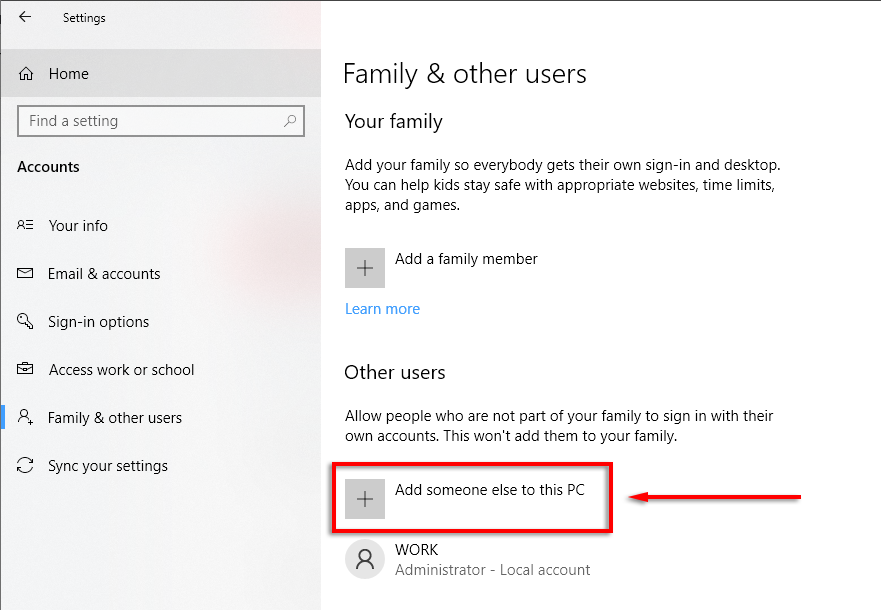
Следуйте за мастером, пока он не скажет: «Как этот человек войдет в систему?».
Выберите У меня нет данных для входа этого человека на этой странице.
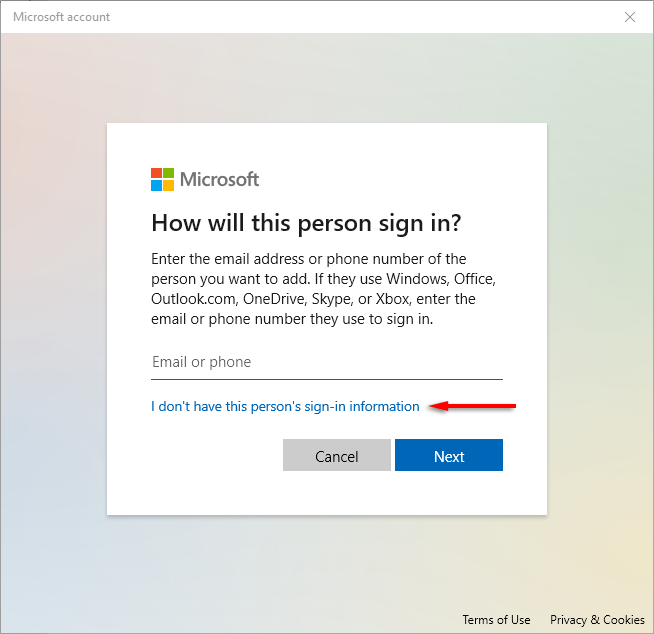
Выберите Добавить пользователя без Microsoft .
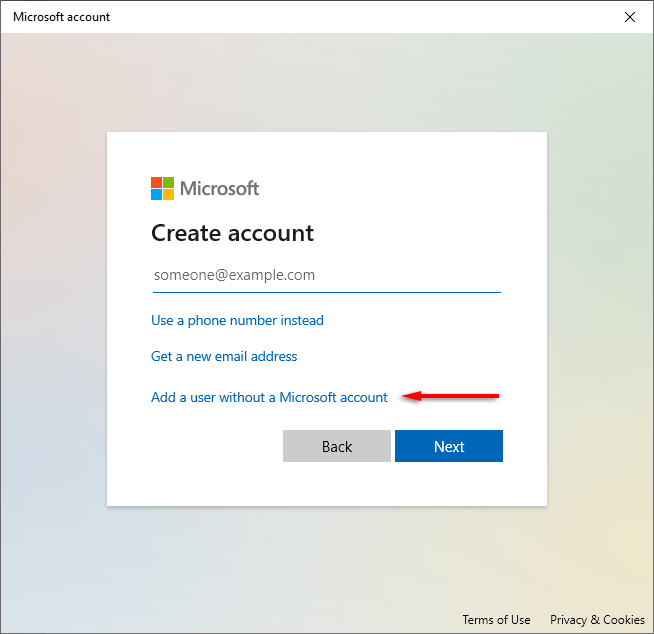
Введите свои данные и пароль, затем завершите работу мастера.
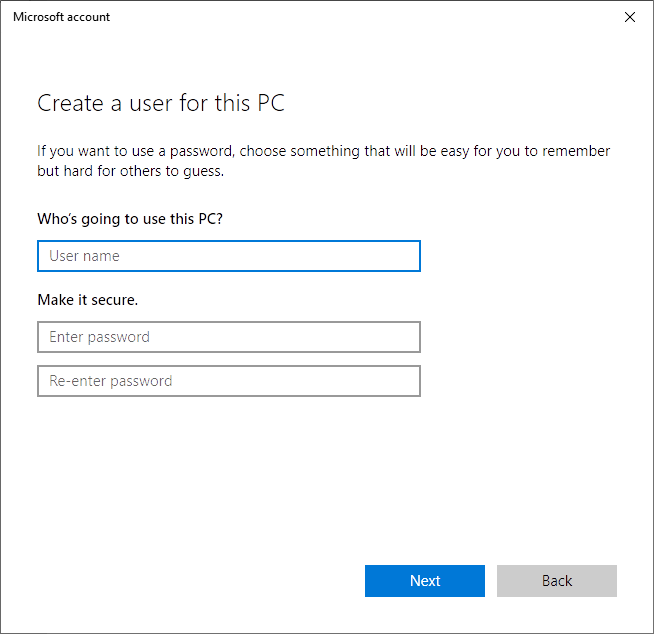
Как новый пользователь, перейдите в раздел Страница загрузки GeForce Experience и выберите СКАЧАТЬ СЕЙЧАС , чтобы загрузить приложение.
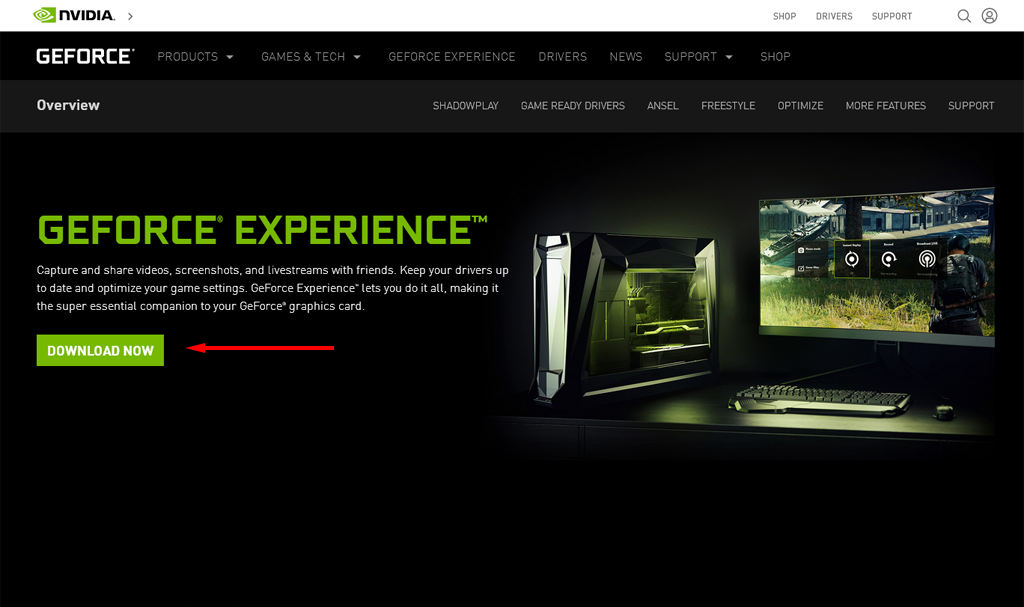
Завершите работу мастера установки, чтобы установить GeForce Experience, затем разрешите приложению загрузить и установить недостающие драйверы NVIDIA..
Перезагрузите компьютер и проверьте, устранит ли это ошибку.
Код ошибки 0x0003 Прочь!
Надеемся, что одно из исправлений, описанных в этой статье, решило проблему с кодом ошибки 0x0003 GeForce Experience, и ваша GeForce Experience снова заработала.
Знаете ли вы об исправлении, которого здесь нет? Дайте нам знать в комментариях ниже!
.
Похожие сообщения: